Jei sukuriate atsarginę „iOS“ ar „iPadOS“ įrenginių kopiją kompiuteryje, galite susimąstyti, kur visi tie duomenys iš tikrųjų saugomi. Galbūt norite sukurti kopijas, išgauti failus arba išlaisvinti vietos ištrindami senas atsargines kopijas.
Šiame įraše mes tiksliai parodėme, kur jūsų „iPhone“, „iPad“ ar „iPod touch“ atsarginės kopijos yra saugomos „Mac“ ir „Windows“ kompiuteriuose. Mes netgi paaiškinome, kaip „MacOS Catalina“ rasti konkrečias atsargines kopijas naudojant „iTunes“ ir „Finder“.
Pirmiausia perskaitykite tai, jei nenorite sugadinti atsarginių kopijų!
„iPhone“, „iPad“ ir „iPod touch“ atsarginės kopijos, kurias darote naudodami „iTunes“ ar „Finder“, išsaugomos kaip sudėtingi aplankų rinkiniai. Neįmanoma žinoti, kas yra kiekvienas failas, nes viskas iš jūsų įrenginio yra suskaidyta.
Tai pagerina jūsų duomenų saugumą, tačiau reiškia, kad nėra lengva išgauti turinį iš atsarginės kopijos. Paprastai jums reikia naudoti trečiosios šalies duomenų atkūrimo programą, kad jums tai padėtų.
Jei perkelsite ar redaguosite vieną failą, visa atsarginė kopija gali būti nenaudinga.
Prieš ką nors redaguodami, visada turėtumėte padaryti naują atsarginės kopijos kopiją. Išsaugokite kopiją kitoje kompiuterio vietoje ir dirbkite su ja iš ten. Niekada nesigilinkite į atsarginės kopijos aplanką, jei tiksliai nežinote, ką darote.
Kur mano „iPhone“, „iPad“ ar „iPod touch“ atsarginė kopija saugoma „MacOS“?
Spustelėkite čia, jei norite rasti atsargines kopijas sistemoje „Windows“.
Atsarginės kopijos, padarytos iš „iPhone“, „iPad“ ar „iPod touch“ naudojant „iTunes“ arba „Finder“ naudojant „MacOS Catalina“, saugomos vartotojo bibliotekoje. Tai yra paslėptas aplankas, kuriame yra sistemos failai, skirti „MacOS“.
Yra du būdai, kaip bibliotekoje rasti „iTunes“ ar „Finder“ atsargines kopijas: naudoti patį „Finder“ arba ieškoti konkretaus failo kelio naudojant „Spotlight“.
Kaip rasti „iTunes“ arba „Finder“ atsargines kopijas naudojant „Finder“:
- Atidarykite naują „Finder“ langą.
- Laikykis variantą ir pasirinkite Eiti> Biblioteka.
- Eikite į Programų palaikymas> „MobileSync“> Atsarginė kopija.
- Kiekvienas aplankas atitinka skirtingą „Mac“ įrenginio atsarginę kopiją.
 Kiekvienas įrenginys bibliotekoje turi savo paslaptingai pavadintą aplanką.
Kiekvienas įrenginys bibliotekoje turi savo paslaptingai pavadintą aplanką. Kaip rasti „iTunes“ ar „Finder“ atsargines kopijas naudojant „Spotlight“:
- Meniu juostos viršuje, dešinėje, atidarykite paieškos piktogramą.
- Nukopijuokite ir įklijuokite šį failo kelią:
~ / Biblioteka / programų palaikymas / „MobileSync“ / atsarginė kopija /
- Paspauskite grįžti.
- Kiekvienas aplankas atitinka skirtingą „Mac“ įrenginio atsarginę kopiją.
 Naudodami „Spotlight“ greitai suraskite aplanką Atsarginės kopijos.
Naudodami „Spotlight“ greitai suraskite aplanką Atsarginės kopijos. Norėdami rasti konkretų „iPhone“, „iPad“ ar „iPod touch“ atsarginį kopijavimą „Mac“, turite tvarkyti atsargines kopijas iš „iTunes“ arba „Finder“. Spustelėkite čia, kad sužinotumėte, kaip tai padaryti.
Kur mano „iPhone“, „iPad“ ar „iPod touch“ atsarginė kopija saugoma sistemoje „Windows“?
Tiksli „iPhone“, „iPad“ ar „iPod touch“ atsarginių kopijų vieta sistemoje „Windows“ priklauso nuo to, ar atsisiuntėte „iTunes“ iš „Microsoft Store“, ar iš „Apple“ svetainės.
Be to, yra du būdai, kaip rasti „iTunes“ atsargines kopijas sistemoje „Windows“, o pirmasis metodas yra tas pats, neatsižvelgiant į tai, iš kur gavote „iTunes“.
Kaip rasti „iTunes“ atsargines kopijas naudojant „File Explorer“:
- Atidarykite naują „File Explorer“ langą.
- Eikite į šį aplanką:
\ Users \ (vartotojo vardas) \ AppData \ Roaming \ Apple Computer \ MobileSync \ Backup \
- Kiekvienas aplankas atitinka skirtingą įrenginio atsarginę kopiją jūsų kompiuteryje.
 Prieš redaguodami bet kurį turinį, nukopijuokite atsarginių kopijų aplankus į naują vietą.
Prieš redaguodami bet kurį turinį, nukopijuokite atsarginių kopijų aplankus į naują vietą. Kaip rasti „iTunes“ atsargines kopijas naudojant paieškos juostą
- „Windows“ versijoje raskite paieškos juostą.
- Ieškoti %programos duomenys% arba %VARTOTOJO PROFILIS% priklausomai nuo to, ar „iTunes“ gavote iš „Microsoft Store“, ar „Apple“ svetainės.
- Eikite į „Apple“ (arba „Apple Computer“)> „MobileSync“> „Backup“.
- Kiekvienas aplankas atitinka skirtingą įrenginio atsarginę kopiją jūsų kompiuteryje.
 Raskite „iTunes“ atsargines kopijas naudodami „Windows“ paieškos juostą.
Raskite „iTunes“ atsargines kopijas naudodami „Windows“ paieškos juostą. Naudodami „iTunes“ raskite konkrečias „iPhone“, „iPad“ ar „iPod touch“ atsargines kopijas
Nėra lengva atskirti įrenginius vien nuo atsarginių kopijų aplankų. Vietoj to, kur kas lengviau rasti konkrečias „iPhone“, „iPad“ ar „iPod touch“ atsargines kopijas naudojant patį „iTunes“.
Jei turite „Mac“, kuriame veikia „MacOS Catalina“ ar naujesnė versija, spustelėkite čia, kad sužinotumėte, kaip rasti konkrečių atsarginių kopijų naudojant „Finder“.
Kaip rasti konkrečias atsargines kopijas naudojant „iTunes“:
- „Mac“ ar asmeniniame kompiuteryje atidarykite „iTunes“.
- „Mac“ sistemoje: eikite į „iTunes“> „Preferences“> „Devices“.
- Kompiuteryje: eikite į File> Preferences> Devices.
- Valdikliu spustelėkite arba dešiniuoju pelės mygtuku spustelėkite norimą rasti įrenginio atsarginę kopiją.
- Pasirinkite Rodyti „Finder“.
 „Control“ spustelėkite ir pasirinkite Rodyti „Finder“, kad rastumėte konkretų atsarginės kopijos aplanką.
„Control“ spustelėkite ir pasirinkite Rodyti „Finder“, kad rastumėte konkretų atsarginės kopijos aplanką. „MacOS Catalina“ naudodami „Finder“ raskite konkrečias atsargines kopijas
Norėdami rasti konkrečių įrenginių atsargines kopijas naudodami „Finder“, pirmiausia reikia prijungti „iOS“ arba „iPadOS“ įrenginį prie kompiuterio. Tai nebūtinai turi būti tas pats įrenginys, kurio atsarginę kopiją norite rasti.
Jei žinote, kaip rasti konkrečias atsargines kopijas, neprijungdami įrenginio prie „Finder“, pasakykite mums, kaip tai padaryti komentaruose.
Kaip rasti konkrečias atsargines kopijas naudojant „Finder“:
- Prijunkite „iOS“ arba „iPadOS“ įrenginį prie kompiuterio.
- „Finder“ atidarykite naują langą ir šoninėje juostoje pasirinkite įrenginį.
- Eikite į skirtuką Bendra ir spustelėkite Tvarkyti atsargines kopijas.
- Valdikliu spustelėkite norimą rasti įrenginio atsarginę kopiją.
- Pasirinkite „Finder“.
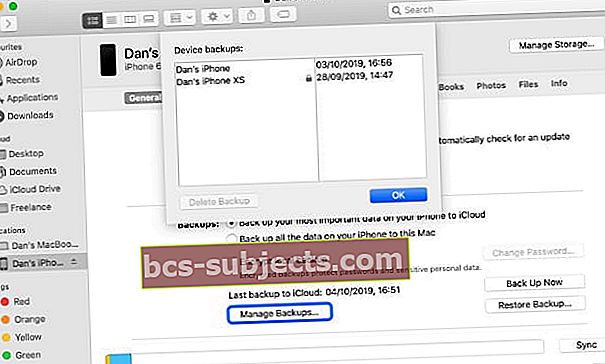 Suraskite konkrečias atsargines kopijas iš „Finder“ ir spustelėkite „Control“, kad jos būtų rodomos „Finder“.
Suraskite konkrečias atsargines kopijas iš „Finder“ ir spustelėkite „Control“, kad jos būtų rodomos „Finder“. Apvyniokite
Nors galite tiesiog ištrinti įrenginio atsargines kopijas iš savo kompiuterių „MobileSync“ / „Backups“ aplanko, mes to nerekomenduojame. Norėdami įsitikinti, kad neištrinate jokių svarbių atsarginių kopijų, prieš pašalindami visada geriau naudokite „Finder“ arba „iTunes“, kad pamatytumėte konkrečią atsarginės kopijos informaciją!
Praneškite mums toliau pateiktose pastabose, jei negalite rasti, kur jūsų „iPhone“, „iPad“ ar „iPod touch“ atsarginės kopijos yra saugomos jūsų „Mac“ ar „Windows“ kompiuteryje. Būtinai padarysime viską, kad galėtume jums padėti.


